本文目录导读:
荣耀手机外部存储读写权限设置全攻略
在使用荣耀手机的过程中,有时我们需要对外部存储进行读写操作,例如读取SD卡中的文件或者向外部存储写入照片、文档等,正确设置外部存储读写权限是确保这些操作能够顺利进行的关键,以下将详细介绍荣耀手机外部存储读写权限的设置方法。
系统设置中的常规权限管理
1、找到权限管理入口
- 在荣耀手机上,打开“设置”应用,设置图标是一个齿轮形状,位于主屏幕或应用抽屉中。
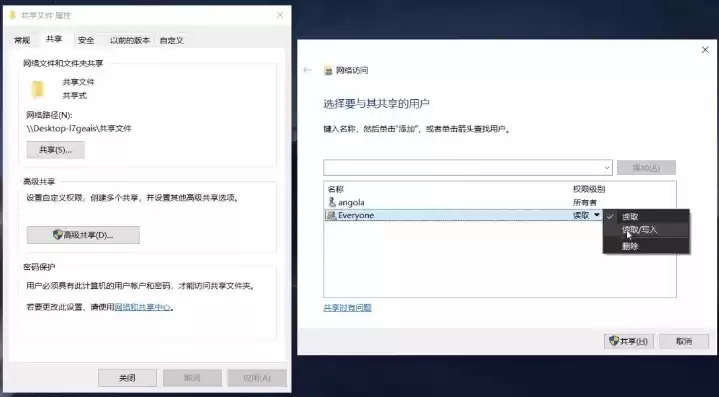
图片来源于网络,如有侵权联系删除
- 在设置菜单中,向下滑动找到“应用”或“应用和服务”选项,不同的荣耀手机系统版本可能会有细微的命名差异。
- 进入“应用”或“应用和服务”后,点击“权限管理”。
2、针对单个应用设置外部存储权限
- 在权限管理页面,你会看到一个应用列表,这里列出了手机上安装的所有应用。
- 找到你想要设置外部存储权限的应用,文件管理器”或者某个图片编辑应用。
- 点击该应用,进入应用权限设置页面。
- 在这个页面中,找到“存储”权限选项,存储权限就是控制应用对外部存储进行读写操作的关键权限。
- 如果该权限当前是关闭状态,你可以点击“存储”权限后面的开关,将其打开,以允许该应用读取和写入外部存储,当打开时,开关会显示为蓝色或亮色,表示权限已授予。
安装应用时的权限设置
1、首次安装时的权限提示
- 当你从应用市场(如荣耀应用市场或其他第三方应用市场)安装新应用时,安装过程中会出现权限提示页面。
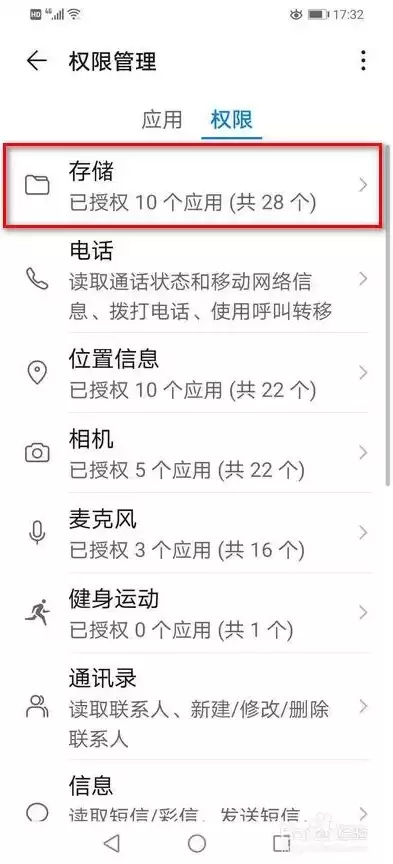
图片来源于网络,如有侵权联系删除
- 在这个页面上,应用会列出它所需要的各种权限,其中就可能包括存储权限。
- 如果该应用确实需要对外部存储进行读写操作,并且你信任这个应用,你可以在安装时直接勾选“存储”权限选项,这样在应用安装完成后就可以直接使用外部存储功能。
2、重新安装调整权限
- 如果在首次安装时没有授予存储权限,而后来发现应用需要这个权限才能正常工作,你可以选择卸载该应用,然后重新安装,并在重新安装过程中正确设置存储权限。
特殊场景下的权限处理
1、使用SD卡扩展存储时的权限
- 如果你的荣耀手机支持SD卡扩展存储,当插入SD卡后,手机会自动识别。
- 对于一些需要访问SD卡内容的应用,同样需要在权限管理中为其授予存储权限,如果你想使用音乐播放器播放SD卡中的音乐文件,需要确保音乐播放器有存储权限。
- 在某些情况下,手机可能会对SD卡的格式有一定要求,如果SD卡无法正常读写,除了检查权限外,还可以考虑格式化SD卡为手机支持的格式(如FAT32或exFAT)。
2、多用户模式下的外部存储权限
- 荣耀手机支持多用户模式,不同用户之间的应用和数据是相互隔离的。
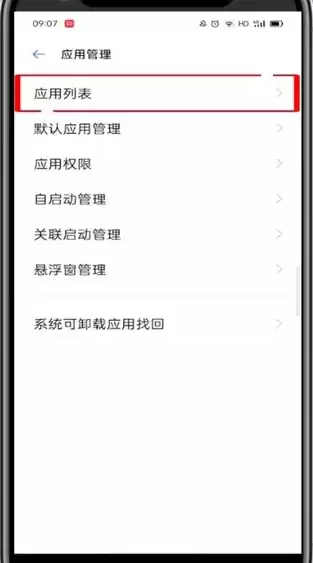
图片来源于网络,如有侵权联系删除
- 如果在一个用户下设置了某个应用的外部存储权限,在切换到其他用户时,需要重新检查和设置该应用的权限。
- 用户A授予了图片编辑应用存储权限,当切换到用户B使用相同的图片编辑应用时,如果想要使用外部存储功能,需要在用户B的权限管理中为该应用设置存储权限。
安全与隐私考虑下的权限设置
1、谨慎授予权限
- 虽然为应用授予外部存储权限可以让应用正常工作,但也要谨慎操作,一些不良应用可能会在获取存储权限后,恶意读取用户的隐私文件或者在存储中写入恶意程序。
- 在授予存储权限之前,尽量确保应用来自可靠的来源,如官方应用市场或者知名的开发者。
2、定期检查权限
- 建议定期检查手机上应用的存储权限设置,随着应用的更新或者手机使用场景的变化,某些应用可能不再需要存储权限,或者你可能发现某些应用过度使用存储权限。
- 一个原本只需要读取少量配置文件的应用,在更新后开始大量读取和写入存储中的其他文件,这可能存在隐私风险,通过定期检查权限,可以及时发现并调整这些异常情况。
通过以上步骤,你可以在荣耀手机上合理设置外部存储读写权限,既能确保应用的正常运行,又能保护手机数据的安全和隐私。


评论列表